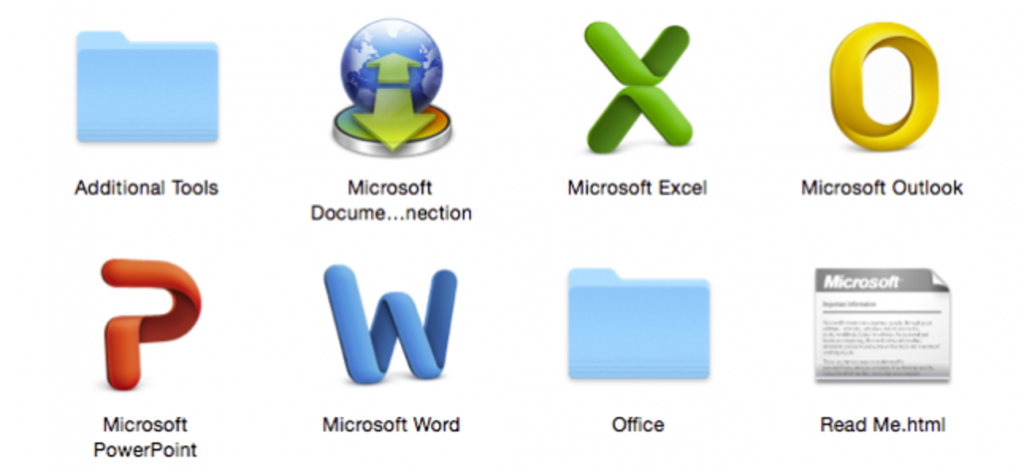
Microsoft przygotowuje najnowszą aktualizację pakietu Office dla komputerów Mac, a ostatnio wydał swój pierwszy podgląd. Postanowiliśmy dać temu wir i chcieliśmy odinstalować pakiet Office 2011, aby uniknąć konfliktów. Ku naszemu zaskoczeniu odinstalowanie pakietu Office 2011 dla komputerów Mac to strasznie skomplikowana sprawa.
Aktualizacja: Nie ma potrzeby odinstalowywania starej wersji pakietu Office dla komputerów Mac przed zainstalowaniem nowej. Pozostaw zainstalowaną starą wersję i zainstaluj nową. Nowa wersja programu Microsoft Outlook zaimportuje pocztę e-mail ze starej wersji, ale może to zrobić tylko wtedy, gdy pozostawiono zainstalowaną starą wersję.
Nie jest wielką tajemnicą, dlaczego chcielibyśmy odinstalować pakiet Office 2011. Po prostu nigdy nie przypominał prawdziwej aplikacji OS X ani nawet przyzwoitej wersji pakietu Office. Tak, wykonuje swoją pracę, ale interfejs jest bałaganem i wręcz brzydki.
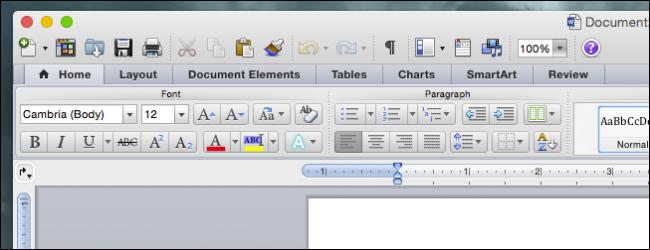
Natomiast nowa wersja pakietu Office jest przejrzysta i znacznie bardziej biurowa.
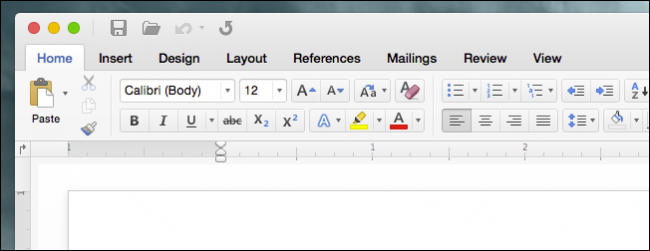
Mówiąc o systemie Windows, odinstalowanie pakietu Office to prosta sprawa otwarcia programów i funkcji z Panelu sterowania i usunięcia tam aplikacji. Zajmuje to kilka minut i jest całkowicie zautomatyzowane.
Usunięcie pakietu Office 2011 na komputerze Mac można jednak najlepiej opisać jako proces labiryntowy. Microsoft przedstawia proces w ten dokument wsparcia, ale trochę trudno to śledzić.
Nie zaszkodzi komputerowi Mac po prostu przeciągnąć folder aplikacji do kosza i przejść stamtąd, ale instalacja pakietu Office (która jest automatycznie) umieszcza pliki na całym komputerze Mac, więc jeśli naprawdę chcesz, aby wszystko zniknęło, musisz zrootować dysk twardy i usunąć wszystko ręcznie.
Krok zero: rzuć wszystko
Pierwszą rzeczą, którą musisz zrobić przed usunięciem pakietu Office 2011, jest upewnienie się, że żadna z jego aplikacji nie jest uruchomiona. Najprostszym sposobem na to jest po prostu użycie „Command + Tab”, aby przełączać się między uruchomionymi aplikacjami.
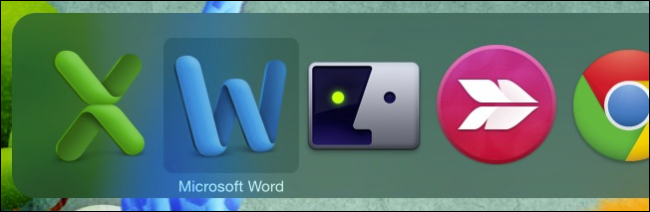
Jeśli jakieś są uruchomione, po prostu użyj „Command + Q”, aby je zamknąć.
Usuń folder Office i ikony Dock
Otwórz folder Aplikacje i znajdź folder „Microsoft Office 2011”. Kliknij i przeciągnij do kosza.
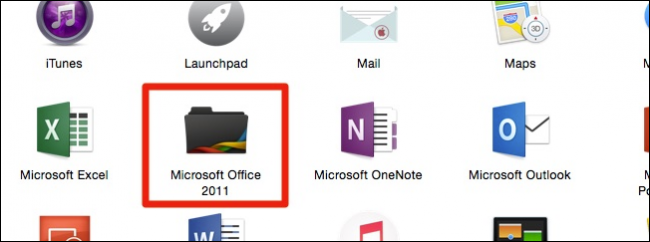
W tym czasie możesz również usunąć ikony pakietu Office z Docka (jeśli masz tam przypięte). Najprostszym sposobem na to jest kliknięcie i przeciągnięcie ich z Docka.

Microsoft dzieli to na dwa kroki. Możesz po prostu zatrzymać się tutaj Pakiet Office zostałby w zasadzie odinstalowany, ale jak powiedzieliśmy wcześniej, jest wiele małych plików, które Office zapisuje na Twoim dysku. Jeśli chcesz, żeby to wszystko zniknęło, zawiń rękawy i do dzieła.
Usuwanie preferencji, pliku subskrypcji i licencji
Po usunięciu plików aplikacji nadszedł czas, aby rozpocząć usuwanie wszystkich małych plików rozsianych po całym systemie. Jednym z najlepszych sposobów poruszania się po Finderze jest użycie menu Idź.
Aby usunąć preferencje, otwórz Bibliotekę w folderze domowym. Kliknij „Idź”, przytrzymaj klawisz „Opcja” i kliknij „Biblioteka”.
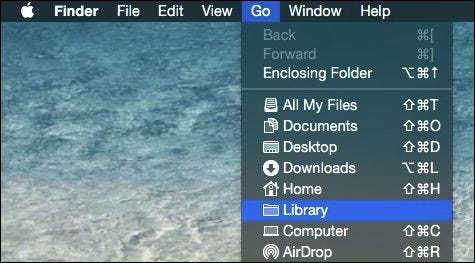
Przejdź do „Preferencji” i uporządkuj wszystko według nazwy. Prawdopodobnie dobrym pomysłem jest zmiana widoku w Finderze na listę.
Wybierz wszystkie pliki (możesz przytrzymać „Shift”, aby wybrać zakres plików), które zaczynają się od „com.microsoft” i przeciągnij je do kosza.
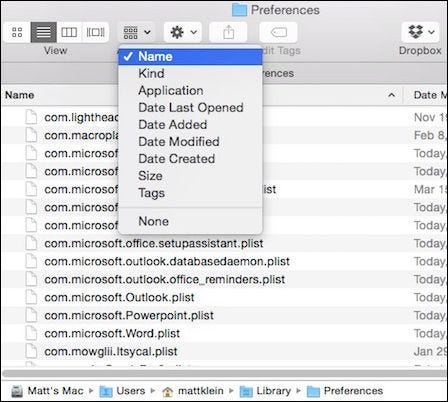
Pamiętaj, że te pliki preferencji zawierają dostosowania, które wprowadziłeś dla takich elementów, jak paski narzędzi, skróty klawiaturowe i niestandardowe słowniki. Jeśli je usuniesz, a później ponownie zainstalujesz pakiet Office 2011, konieczne będzie ponowne wprowadzenie dostosowań.
Będąc w tym folderze, możesz usunąć pliki subskrypcji. Otwórz folder „ByHost”, uporządkuj wszystko według nazwy i przeciągnij wszystko, co zaczyna się od „com.microsoft” do Kosza.
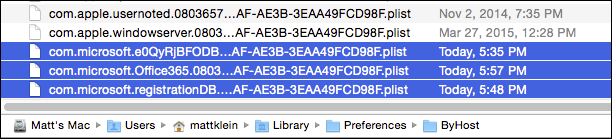
Gdy instalujesz pakiet Office i wprowadzasz informacje o licencji, tworzy on plik. Otwórz „Komputer” z menu Idź (możesz użyć „Shift + Command + C”) , kliknij dwukrotnie, aby otworzyć dysk systemowy (może to być „Macintosh HD”, chyba że zmieniłeś jego nazwę), a następnie otwórz „Biblioteka -> Preferencje” i przeciągnij „com.microsoft.office.licensing.plist” do Kosza.
Firma Microsoft zaleca ponowne uruchomienie komputera w tym momencie, aby usunąć wszystkie pliki przechowywane w pamięci podręcznej. Będzie to konieczne, zanim będziesz mógł usunąć wszystko z Kosza.
Usuwanie folderu obsługi aplikacji i pokwitowań
Po ponownym uruchomieniu komputera otwórz ponownie „Komputer” z menu Idź, następnie dysk systemowy i „Biblioteka -> Obsługa aplikacji”.
Przeciągnij „Microsoft” folder do Kosza; będziesz musiał wprowadzić hasło systemowe, aby zakończyć tę akcję.
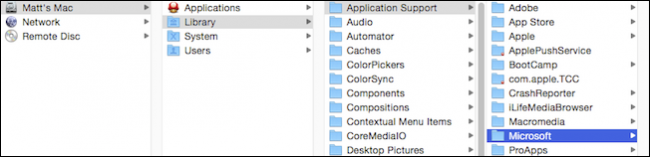
Następnie, gdy nadal jesteś w tym folderze Biblioteki, otwórz folder „Potwierdzenia” i sprawdź, czy są jakieś pliki zaczynające się od „Office2011_” (prawdopodobnie nie będzie) i przeciągnij je również do Kosza.
Jeśli używasz systemu OS X Snow Leopard (10.6) lub OS Lion (10.7), musisz przejść do („Shift + Command + G”) folderu Findera „/private/var/db/receipts”.
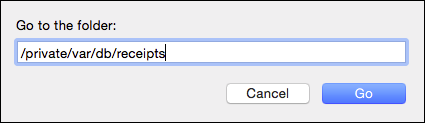
Ułóż pliki w tym folderze według nazwy i przeciągnij każdy, który zaczyna się od „com.microsoft.office” do Kosza.
Usuwanie niestandardowych szablonów i czcionek
Prawie skończyliśmy, zostało jeszcze tylko kilka kroków. Następną rzeczą, którą musimy zrobić, to usunąć wszelkie niestandardowe szablony, które mogłeś utworzyć. Jeśli chcesz je zapisać, możesz po prostu przenieść je w bezpieczne miejsce.
Ponownie otwórz folder „Biblioteka” z menu Idź, przytrzymując klawisz „Opcja”.
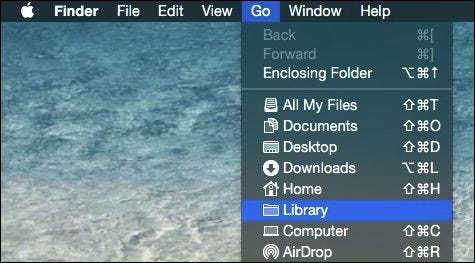
Przejdź do „Obsługa aplikacji -> Microsoft” i przeciągnij folder „Biuro” do Kosza.
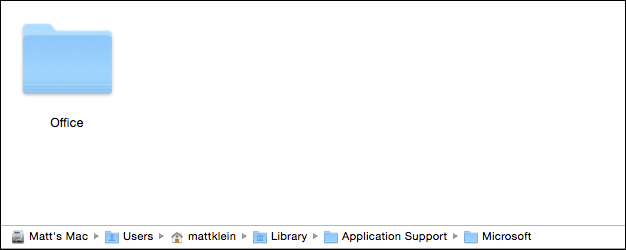
Następnie ponownie otworzysz lokalizację „Komputer”, kliknij dysk systemowy (domyślnie Macintosh HD), a następnie „Biblioteka -> Czcionki”.
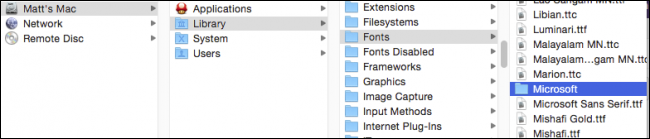
Przeciągnij folder „Microsoft” do Kosza. W tym momencie możesz opróżnić Kosz, chyba że w następnym kroku chcesz usunąć folder danych użytkownika Microsoft.
Przenoszenie lub usuwanie danych użytkownika Microsoft
Usunięcie folderu Dane użytkownika Microsoft jest opcjonalne. Jeśli usuniesz ten folder i stracisz między innymi wszystkie dane programu Outlook.
Ten folder danych użytkownika można znaleźć w swoich dokumentach.
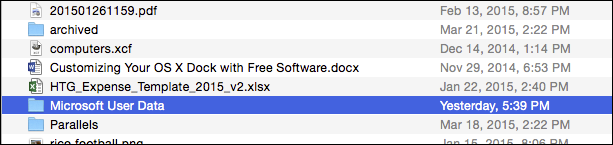
Jeśli chcesz zachować ten folder danych, zaleca się przeciągnięcie go w bezpieczne miejsce, takie jak Pulpit, lub zarchiwizowanie go w folderze w chmurze.
Niezależnie od tego, po zakończeniu tego ostatniego kroku, uruchom ponownie komputer jeszcze raz i skończysz usuwanie pakietu Office 2011 z komputera Mac.
Mamy nadzieję, że Microsoft zawiera w pakiecie Office 2016 dla komputerów Mac jakąś funkcję, która pozwoli Ci odinstalować lub uaktualnić poprzednią instalację. Jednak teraz, aby całkowicie usunąć pakiet Office 2011, jest to najlepszy, choć denerwujący sposób działania.
Czy chcesz dodać coś, na przykład pytanie lub komentarz? Skorzystaj z naszego forum dyskusyjnego, aby zostawić swoją opinię.